Daugelis „iPhone“ naudotojų įprato naudoti įrenginio žadintuvą kasdieniams pažadinimo skambučiams ir priminimams. Tačiau, nors ši funkcija neabejotinai yra patogi ir naudinga, galite pavargti nuo tos pačios melodijos pradėti savo dieną.

Be to, daugelis vartotojų pastebėjo, kad daugybė iPhone pavojaus signalų palieka daug norimų rezultatų jų garsui. Galbūt esate tarp žmonių, kurie ne itin mėgsta numatytuosius „iPhone“ žadintuvo garsus, o galbūt turite konkrečią dainą, kurią norėtumėte išgirsti, kad pradėtumėte savo dieną. Bet kuriuo atveju pravers turėti galimybę pasirinkti muziką kaip žadintuvą.
Šiame straipsnyje parodysime, kaip tinkinti „iPhone“ žadintuvo melodiją ir nustatyti, kad ji grotų jūsų pasirinkta daina.
Kaip nustatyti dainą kaip žadintuvą „iPhone“.
Jei signalams naudojate numatytąją „iPhone“ programą, galbūt turite įprotį juos nustatyti per „Siri“. Tokiu atveju turėtumėte žinoti, kad kiekvieną kartą, kai „Siri“ nustatys jūsų žadintuvą, ji jam priskirs numatytąjį toną.
Kadangi taip yra, pirmasis žingsnis keičiant melodiją bus žadintuvo nustatymas rankiniu būdu. Tokiu būdu gausite prieigą prie papildomų parinkčių, kurių nėra naudojant „Siri“. Štai kaip pasirinkti kitą toną rankiniu būdu nustatant „iPhone“ žadintuvą:
- Įveskite Laikrodis programa jūsų iPhone.

- Pačiame ekrano apačioje pamatysite Pasaulio laikrodis, Signalizacija, Chronometras, ir Laikmatis mygtukai. Bakstelėkite Signalizacija.

- Žadintuvo ekrane palieskite Pliusas (+) mygtuką. Taip pateksite į sąrankos dialogo ekraną.
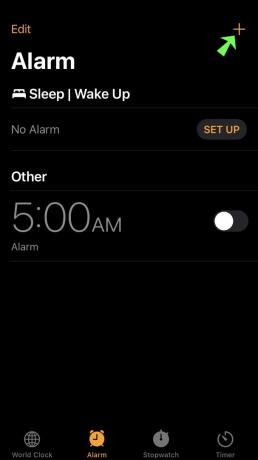
- Pasirinkite laiką, ar norite, kad žadintuvas kartotųsi, ir etiketę. Tada paspauskite Garsas galimybė peržiūrėti skirtingus tonus.
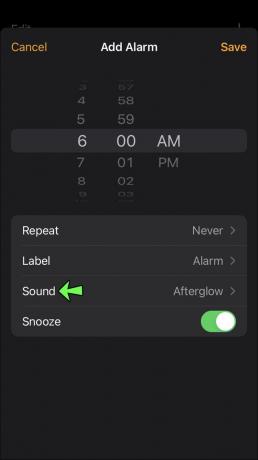
- Ekrano viduryje bus a Dainos skyrius, esantis tiesiai aukščiau Skambėjimo melodijos. Šiame skyriuje pasirinkite Pasirinkite dainą.

- Ši parinktis nukreips jus į muzikos biblioteką. Iš kategorijų, rodomų po paieškos juosta, pasirinkite Dainos.
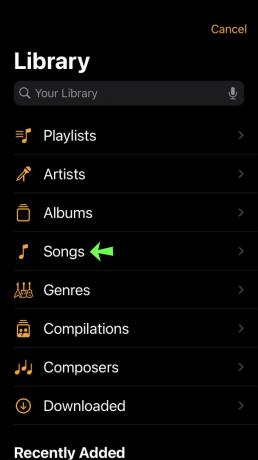
- Sąraše raskite dainą, kurią norite priskirti kaip žadintuvo toną. Arba galite naudoti paieškos juostą, kad rastumėte dainą pagal pavadinimą. Bakstelėjus dainą ji bus pasirinkta kaip naujas žadintuvo garsas.

Jūsų žadintuvas dabar turėtų groti pasirinktą dainą. Tačiau tai bus tik tuo atveju, jei jau įsigijote melodiją. Jei to nepadarėte, turėsite eiti į muzikos programą, kad atsisiųstumėte norimą dainą.
Atminkite, kad jei pasirinkote dainą iš „Apple“ bibliotekos, žadintuvo sąrankoje ji bus rodoma kaip paskirtas skambėjimo tonas. Tačiau daina nebus paleista, jei ji nebus atsisiųsta. Norėdami gauti dainą, kurią norite leisti, turėsite apsilankyti „iPhone“ programoje „Muzika“ ir atlikti šiuos veiksmus:
- Atidarę programą, pasirinkite Dainos iš bibliotekos.
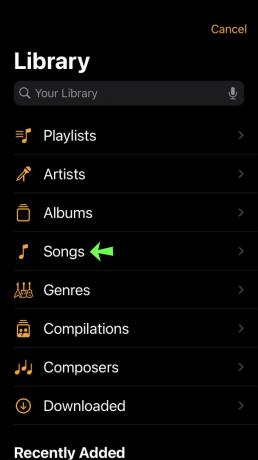
- Sąraše raskite norimą dainą ir bakstelėkite tris taškus šalia jos pavadinimo. Tai atvers parinkčių meniu.
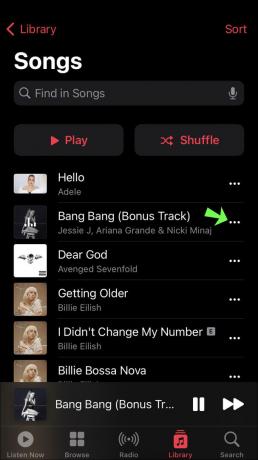
- Bakstelėkite parsisiųsti mygtuką, kuris turėtų būti šalia meniu viršaus. Tiesiai šalia dainos pavadinimo pamatysite žemyn nukreiptos rodyklės piktogramą, kuri nurodys, kad daina buvo atsisiųsta.

Tai yra visas būdas nustatyti dainą kaip žadintuvą jūsų iPhone. Tačiau galbūt pastebėjote, kad šis metodas riboja jūsų pasirinkimą iki muzikos bibliotekos. Laimei, yra ir kitų variantų.
Nustatykite dainą kaip žadintuvą „iPhone“ naudodami „Spotify“.
Kadangi gyvename pasaulyje, kuriame srautinis perdavimas tampa populiaresnis nei medijos turėjimas, jums gali nepatikti mintis, kad reikia atsisiųsti dainą, kad galėtumėte ją naudoti kaip žadintuvo toną. Tokiu atveju naudoti tokią paslaugą kaip „Spotify“ gali atrodyti patogiau.
Deja, net jei jau turite „Spotify“ paskyrą, dainos iš jūsų bibliotekos nebus pasiekiamos kaip žadintuvo skambėjimo tonai pagal numatytuosius nustatymus. Laikrodis programėlė. Jei norite naudoti savo „Spotify“ dainas šiuo tikslu, jums reikės trečiosios šalies programos.
Aptariama programa vadinama „Music Alarm Clock Pro“ ir ją galite įsigyti „App Store“ už 2,99 USD kainą. Jei pasirinksite jį atsisiųsti, programa leis priskirti „Spotify“ dainas žadintuvui. Tai galite padaryti atlikdami šiuos veiksmus:
- Atidaryk Music Alarm Clock Pro programėlę ir paspauskite Pliusas piktogramą, kad pasiektumėte aliarmo kūrimo meniu.

- Turėsite panašias parinktis kaip ir numatytojoje programoje, įskaitant kartojimo laiką ir snaudimą. Turėtumėte bakstelėti Pasirinkite Muzika.

- Pasirodys iššokantis langas, kuriame bus nurodyta, ar norite pasirinkti grojaraštį, ar dainą. Bakstelėkite Daina.
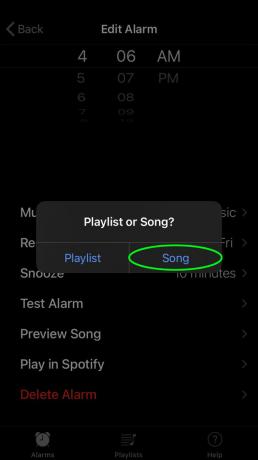
- Norėdami rasti norimą dainą, naudokite programos paieškos juostą.

- Kai pataikei Paieška, programa paprašys susieti su jūsų „Spotify“ paskyra. Norėdami tęsti, turėsite prisijungti prie paskyros iš naršyklės puslapio ir suteikti visus reikiamus leidimus.
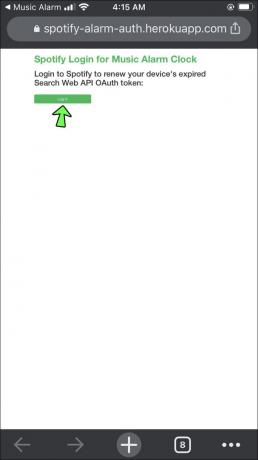
- Kai susiesite „Spotify“ su Music Alarm Clock Pro programą, pamatysite dainų, atitinkančių jūsų paiešką, sąrašą. Bakstelėkite norimą dainą, kad ją pasirinktumėte.

- Galiausiai bakstelėkite Atgal norėdami grįžti į ankstesnį meniu ir įjungti sukurtą žadintuvą.

Atlikę šiuos veiksmus sukursite pasirinktinį signalą, kuris leis jūsų pasirinktą dainą. Tačiau visa muzika bus leidžiama tik tuo atveju, jei jums priklauso „Spotify Premium“. Nemokamose paskyrose visos dainos nebus pasiekiamos. Vietoj to, jūsų žadintuvas gros tik pirmąsias 30 pasirinkto takelio sekundžių.
Nustatykite dainą kaip žadintuvą iPhone naudodami MP3 failus
Jei jau turite dainą, kurią norite leisti kaip žadintuvą kaip MP3, galite naudoti programą „Garageband“, kad sukurtumėte skambėjimo toną. Ši programa yra nemokama iPhone vartotojams. Štai kaip sukurti skambėjimo toną iš MP3 failo naudojant Garageband ir nustatyti jį kaip žadintuvą:
- Atviras Garageband ir bakstelėkite Pliusas pradėti naują projektą.

- Pasirinkite Takeliai, tada Būgnininkas.

- Pamatysite būgnininko takelio laiko juostą. Dukart bakstelėkite jį, kad būtų rodomas meniu, tada pasirinkite Ištrinti.

- Bakstelėkite trečią piktogramą iš kairės, kad būtų parodyta Laiko juostos vaizdas. Po to dešinėje pasirinkite antrąją piktogramą, kuri importuoja garso kilpas.

- Pasirinkite Failai iš kilpų meniu ir pasirinkite Naršykite elementus iš programos Failai parinktis, kuri bus ekrano apačioje.
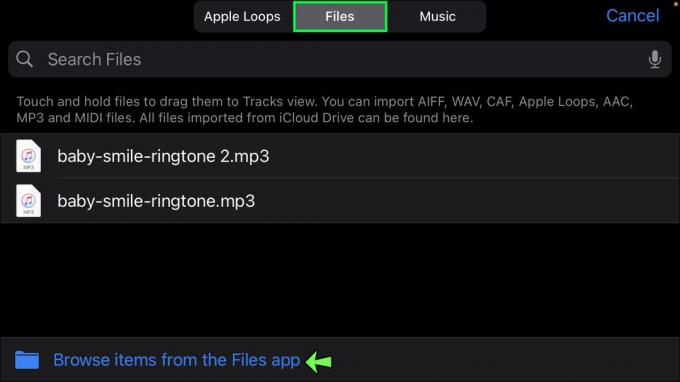
- Raskite MP3 failą, kuriame yra daina, kurią norite pridėti, ir nuvilkite failą į savo laiko juostą.
- Kai importuosite, apkarpykite failą iki 30 sekundžių. Tai būtinas žingsnis, nes jūsų iPhone nepriims ilgesnių dainų kaip skambėjimo melodijų.
- Bendrinkite projektą kaip skambėjimo toną, pavadinkite jį ir Eksportuoti naują failą.

Pabuskite klausydami savo mėgstamos dainos
Pasirinktinių skambėjimo tonų priskyrimo žadintuvams parinktys iPhone telefonuose yra šiek tiek ribotos, tačiau galite jas naudoti iš siūlomų metodų, kad sukurtumėte sprendimą ir pavojaus signalai skambėtų taip, kaip norite į.
Dabar, kai žinote, kaip nustatyti dainą kaip žadintuvą iPhone, galite pradėti kiekvieną dieną tinkamai nusiteikę. Viskas, ką jums reikės padaryti, tai atsispirti pagundai per daug kartų paspausti mygtuką „Snausti“.
Ar pavyko gauti savo mėgstamą dainą kaip žadintuvą savo iPhone? Kokį metodą naudojote? Praneškite mums toliau pateiktame komentarų skyriuje.




